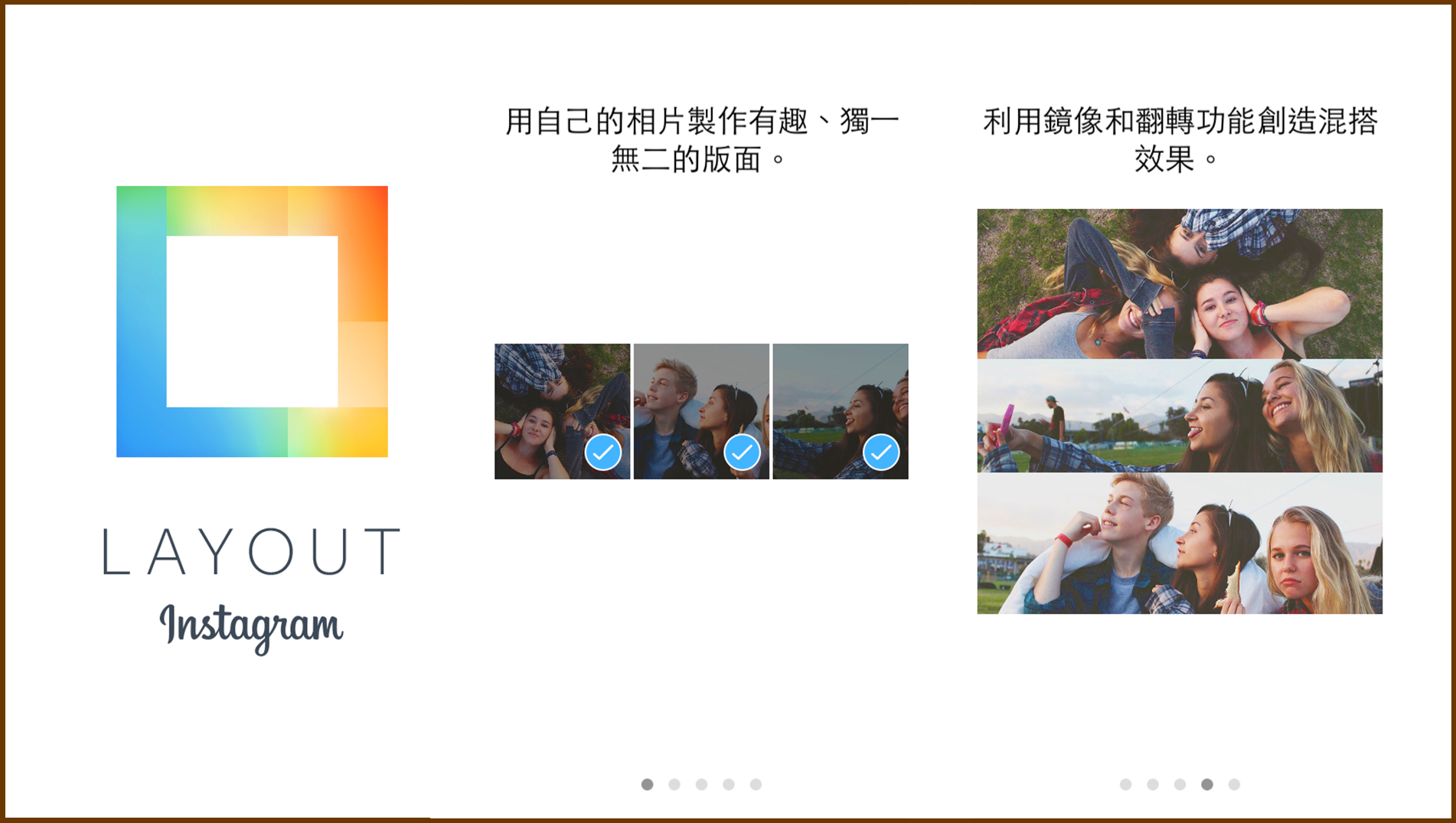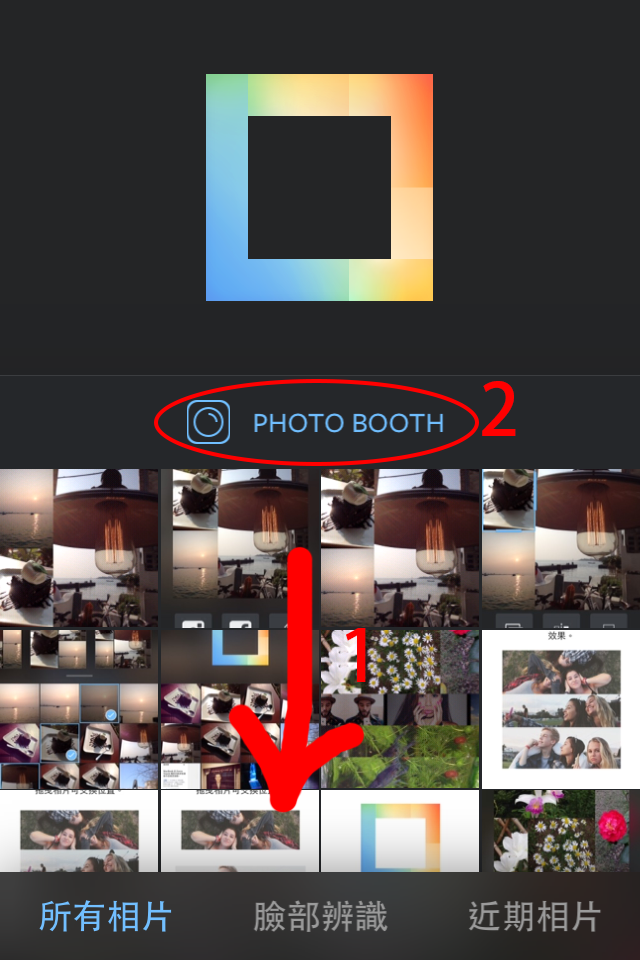Instagram 出了新的拼圖用 App 叫做 Layout,可以隨意調整拼圖比例還可以分享到多個平台,還能直接拍照加入拼圖,操作介面也是簡潔易懂的 Instagram 風格~
Step 1
首先可以到這裡下載 Layout App,目前只提供 iOS 版本,用 android 的朋友就再等等囉~
開啟 Layout App 後,首次進入先看完前面的說明,在最後一個畫面點一下 開始製作 就開始進行拼圖的編輯。
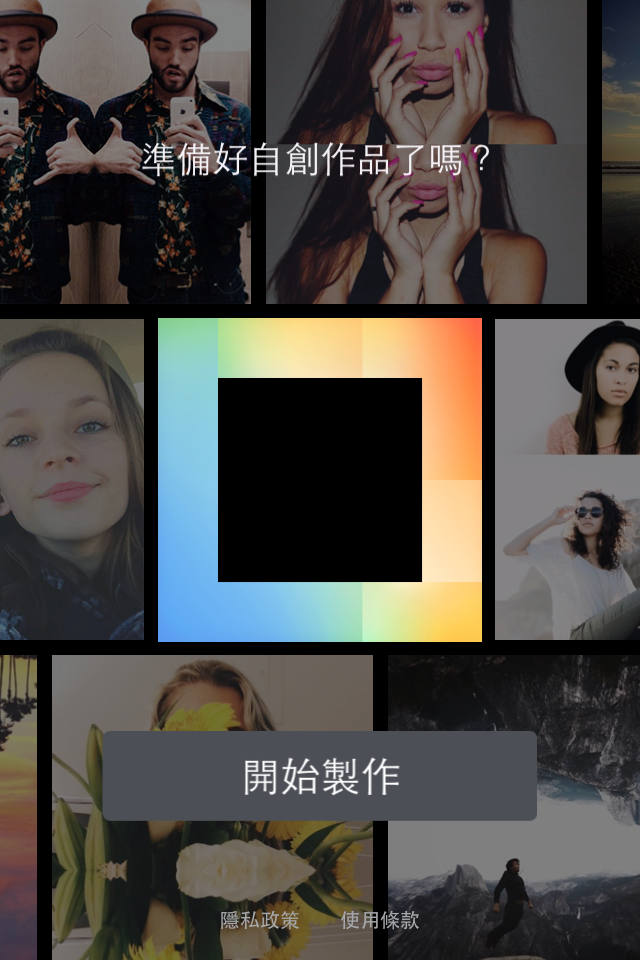
Step 2
在授權相簿的使用後開始選擇要使用的相片,在畫面的最下方可以選擇相片的來源,如果要選擇都是人物相片,可以選擇 臉部辨識 就會只出現有人臉的相片,這是蠻有趣的篩選功能~ 近期相片 則指的是你曾經在這個 App 裡用來拼圖的相片~
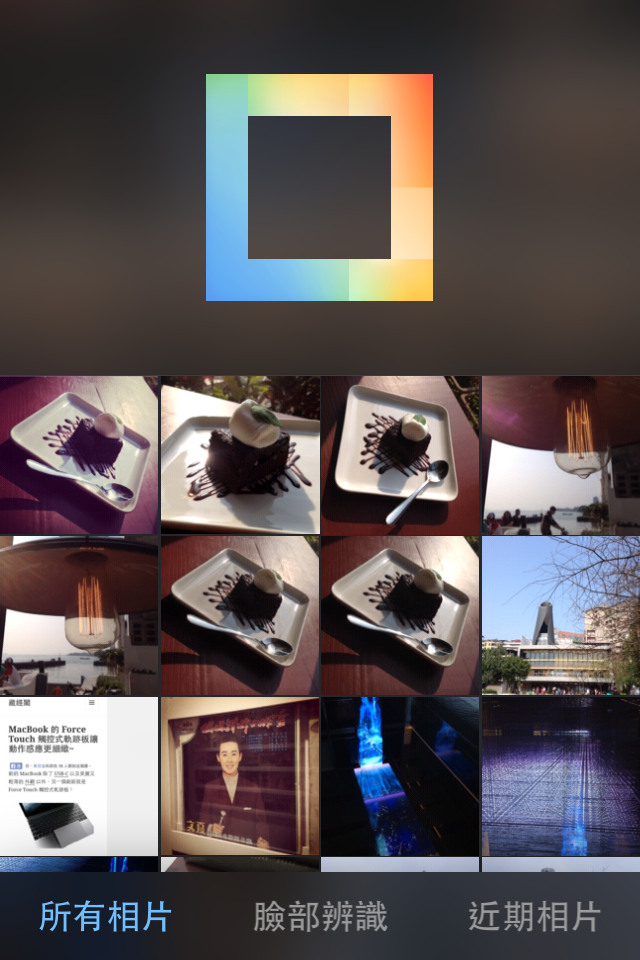
如果想要直接拍照加入拼圖,可以在畫面上以手指往下滑一下,再點一下出現 PHOTO BOOTH 鈕,授權相機後就可以開始自拍。
在自拍畫面中右下角可以看到會連拍的相片數,連續點按就可以變更相片數,最多四連拍,點選好後再點一下拍照鈕就會開始連拍囉~ 拍完照會自動回到相片選擇的畫面中。
Step 3
點選完成要使用的相片後,上方就會出現依照選擇的相片排出來的版面,左右滑動點選要使用的版面,版面中相片的大小都可以在之後細部調整,所以只要找一個最符合的版面就可以了。
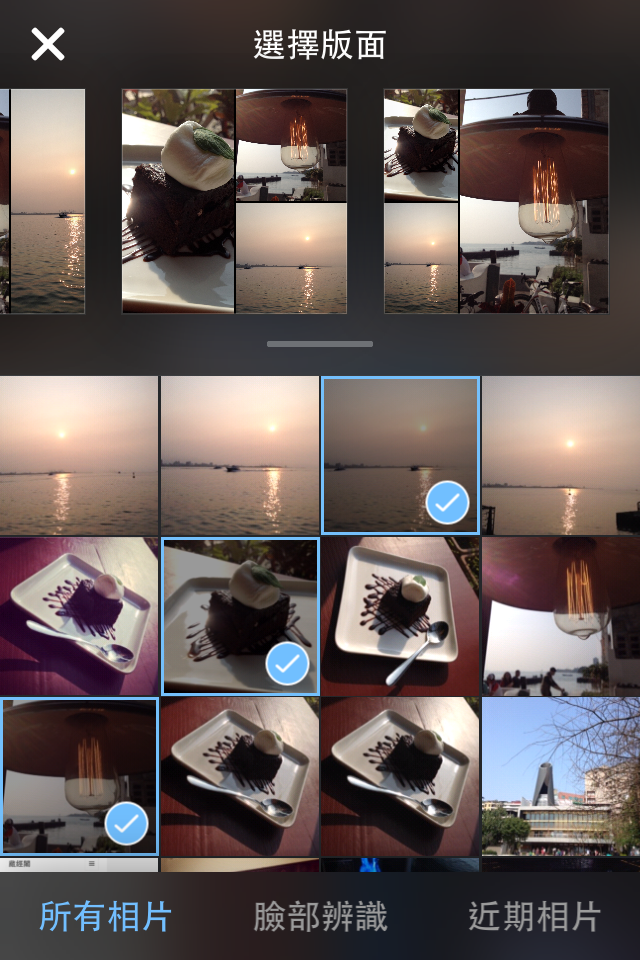
Step 4
接著進入編輯畫面,於個別的圖片上拖曳可調整顯示部分,以雙手指縮放可以放大縮小顯示的部分,點選個別的相片後會出現調整的藍色桿,拖曳藍色桿就可以調整相片在整張拼圖中顯示的大小。
選擇相片後可以點選下方的三個按鈕進行變更:
取代:可以再回到相簿中置換目前顯示的相片。
鏡像:把相片左右翻轉。
翻轉:把相片上下翻轉。
完成編輯後點一下畫面右上角的 儲存 就會直接儲存到相簿中並進入分享畫面。
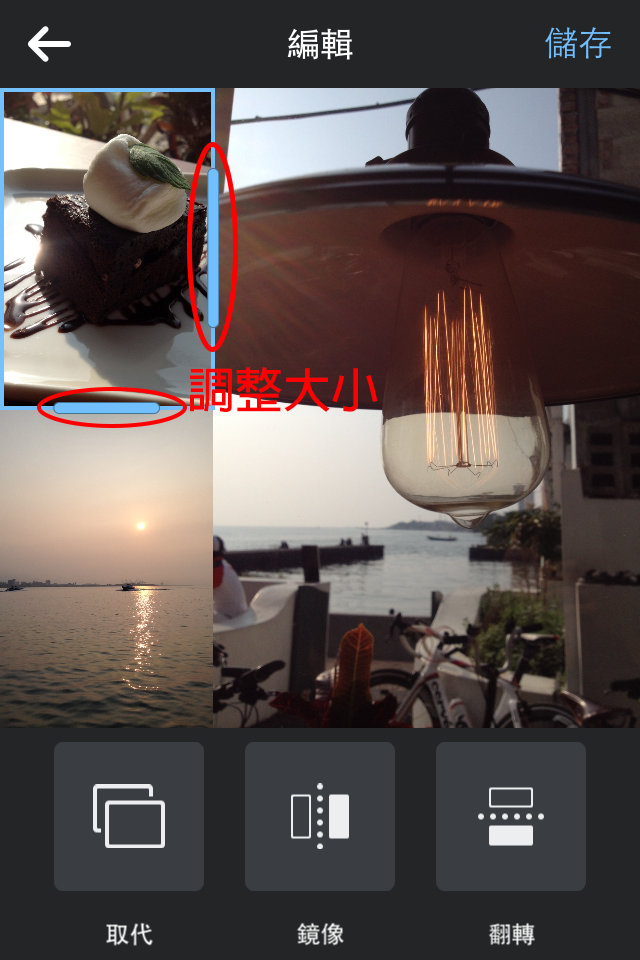
Step 5
接著選擇要分享的平台,可以分享到 Instagram、Facebook、Flickr..,也可以直接儲存到 Evernote 或 dropbox 網路空間中。最後點一下 完成 就可以再繼續其他相片拼圖了!!
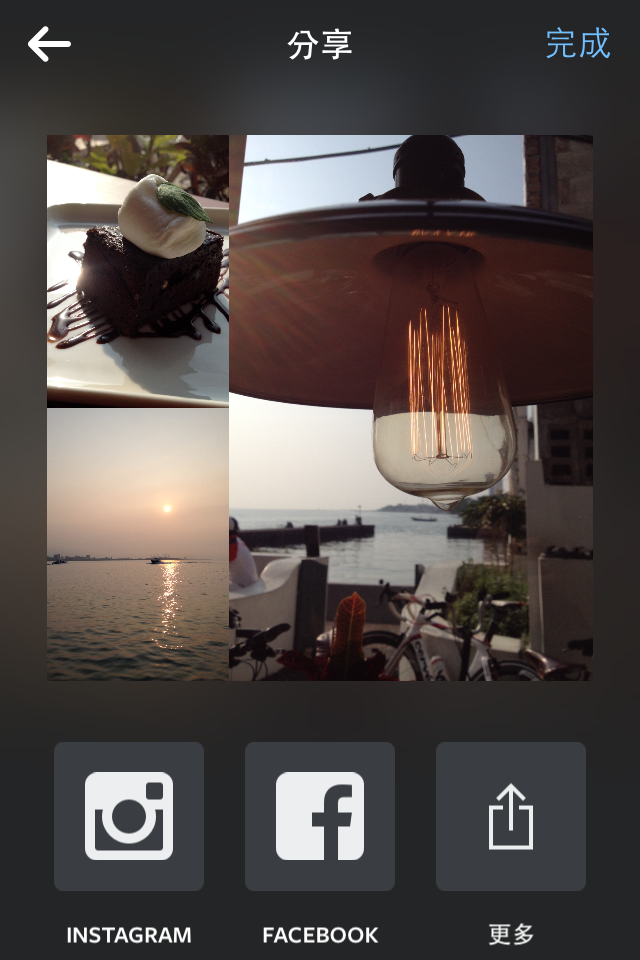
新書推廌: